作者:金革铁骑
2022年苹果秋季发布会来了,大家不要笑,七年前的iPhone 6s plus继续服役。
Documents带有惊喜,原来iPhone手机传输数据也能如此简单,使用一个软件搞定手机数据传输与同步。最终解决数据在iPhone与电脑端之间、iPhone与iPhone之间数据互通的问题。这种数据传输方式同样适用于iPad,本文拿iPhone举例。
尝试失败
数据线连接
电脑与iPhone之间传输文件是让用户非常头痛的事,遇到像电影和电视剧这样大型视频数据更是雪上加霜。

苹果万年不变的Lighting接口,三次转接后iPhone与电脑成功“握手”。欣喜若狂的准备访问iPhone数据,屏幕跳出弹窗,是否允许电脑访问照片和视频。
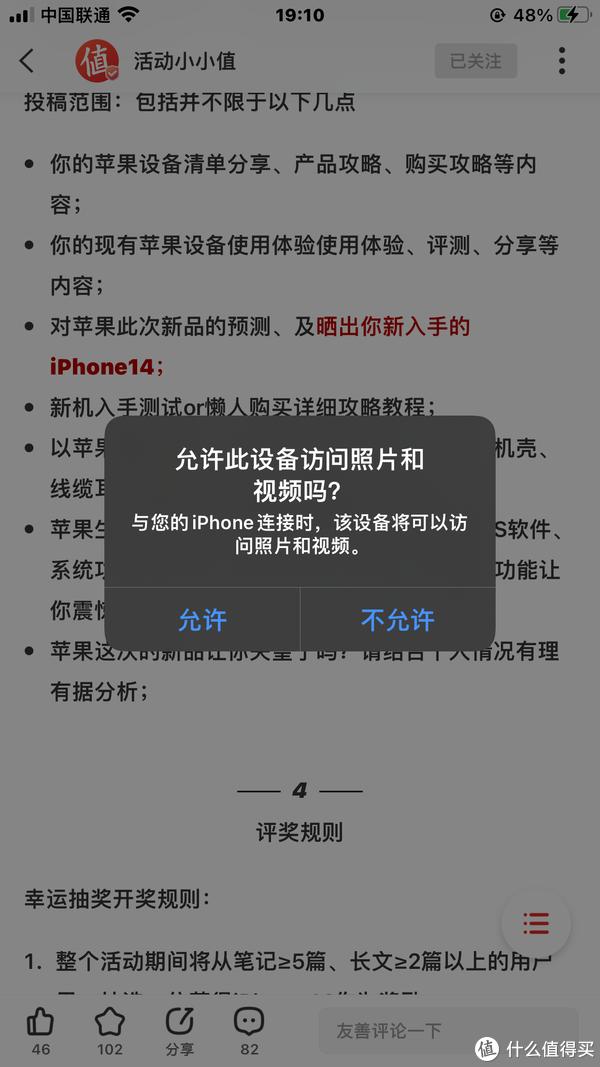
点击允许后,只能在电脑文件资源管理器中看到DCIM文件夹,文件夹中包含照片和视频,意味着诸如下载视频、阅读电子书、打开压缩包、观赏电影、编辑PDF,这些操作是无法实现的。
间接存储设备连接
能否像安卓手机一样带个小尾巴,直接插U盘呢?经过两次转接,U盘接入iPhone。虽然系统更新到最新的15.6.1,但是检测U盘失败,无法识别。
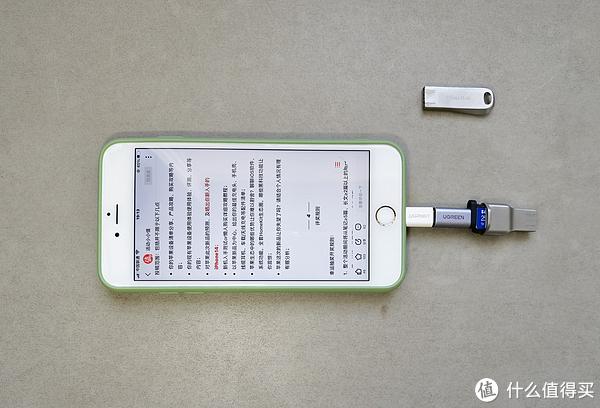
最后的希望——无线网络
数据显示路由器连接在线设备的信息,不同之处在于苹果手机是一个随机的MAC地址。未知设备是iPhone,无线网络成了传输数据最后的希望。依靠网络实现数据传输和同步。
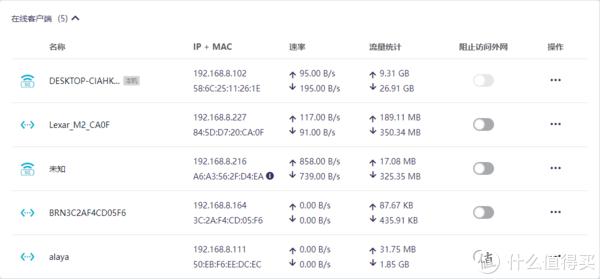
iPhone与电脑互传文件
随着科技的进步,在稳定的 Wi-Fi 网络下,安装Documents文件管理工具,短短几秒完成iPhone和电脑配对,开始愉快的传输文件。Wi-Fi 传输是电脑和 iPhone之间传输文件最简单的方法。
环境
确保 iPhone 和电脑连接在同一无线网络。如上图,笔记本电脑和iPhone处于同一个网段,例如:同为192.168.8网段。电脑的IP地址是192.168.8.102,iPhone的IP地址是192.168.8.216。
iPhone 端
打开 iPhone 上的Documents文件管理工具,点触服务并选择右上角的电脑图标。页面下方出现四位数字的验证码,后续在电脑上输入这组数字。
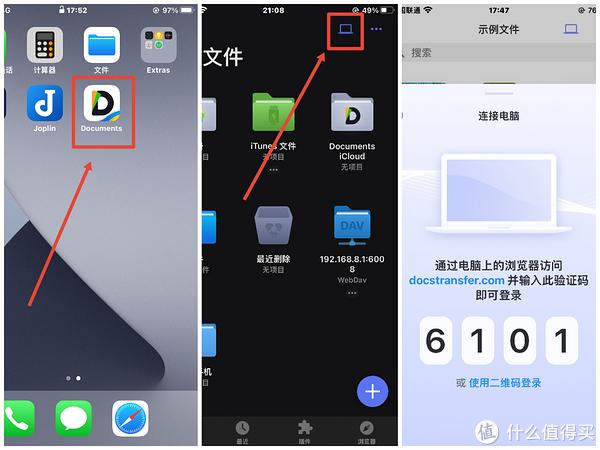
电脑端
在电脑上,打开浏览器,输入网址https://docstransfer.com,进行访问。
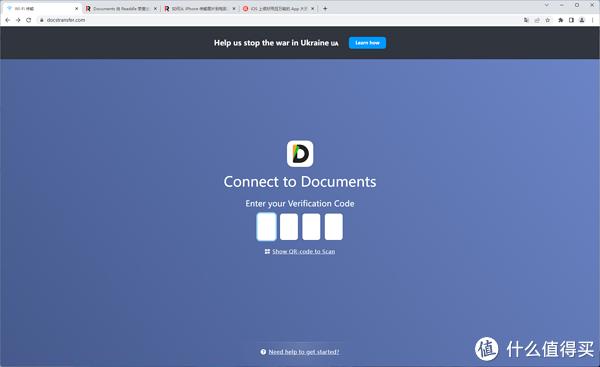
出现登录界面,要求输入您在 iOS 设备收到的验证码,手机显示的四位数字,比如上文提到的“6101”。
连接成功
iPhone 和电脑成功连接!您能够在两台设备之间传输文件。界面简洁而美观。
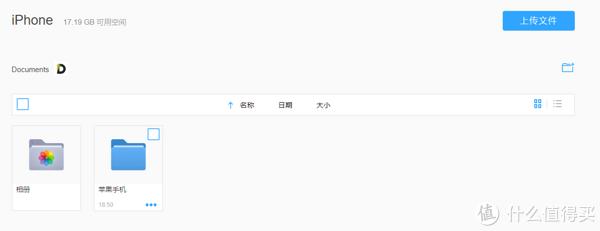
数据从iPhone到电脑
选择一个或多个文件或文件夹,再点击下载即可将其从 iPhone 传输到电脑上。解决了数据从手机端到电脑端传输的问题。也可采用拖拽的方式,需要手动进行文件命名。
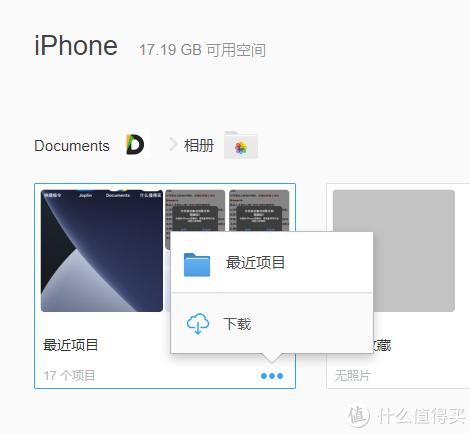
数据从电脑到iPhone
要从电脑移动文件到 iPhone,点击上传文件图标或将文件拖放到浏览器即可。解决了数据从电脑端到手机端传输的问题。
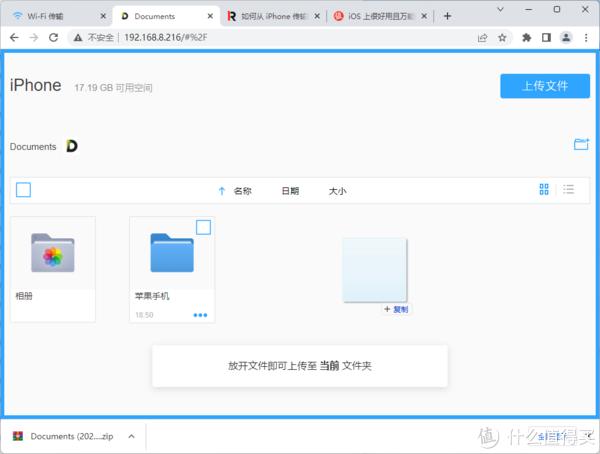
您可上传照片、音乐、视频、文档、存档等。文件上传完成即显示在iPhone上。
传输完毕
当您完成传输,点触 iPhone 上的断开连接,关闭网页或 Documents 即可。
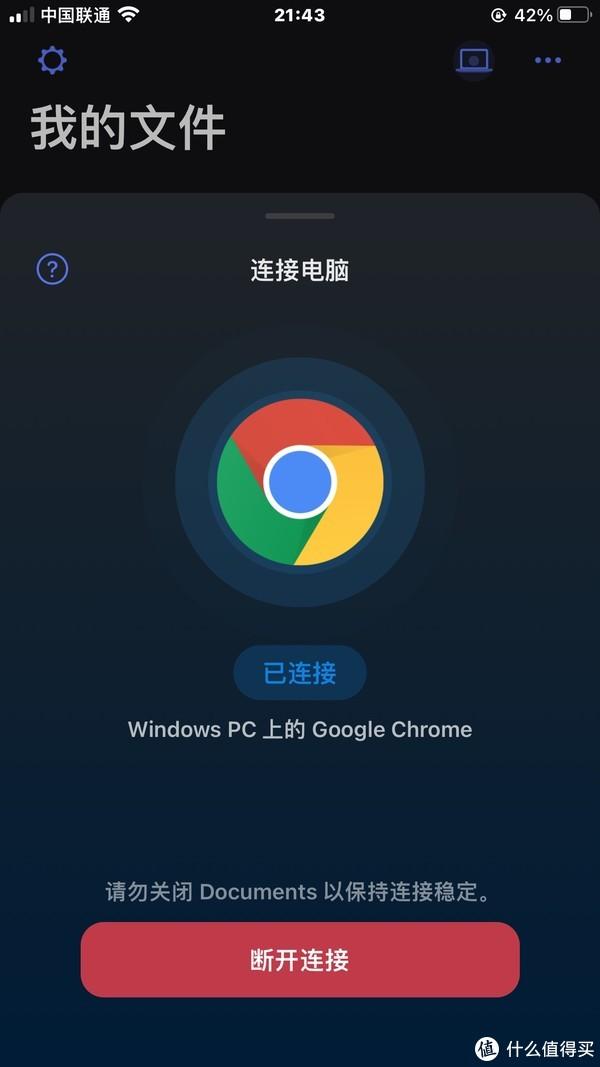
安全性与优点
安全性:需要注意,这种传输方式仅在无线网络下可用,请确保您的网络安全可靠,避免在公共场所使用Wi-Fi传输数据,以免泄漏隐私,得不偿失。
传输的优点:完全免费,所有文件传输都在本地局域网完成。不依靠宽带网速,不会产生流量资费。速度快,例如,传输 1G 大小的电影仅需几十秒。文件类型不限,不再限制文件传输的类型,照片、音乐、视频、文档、存档等类型的文件都能在两台设备之间传输。
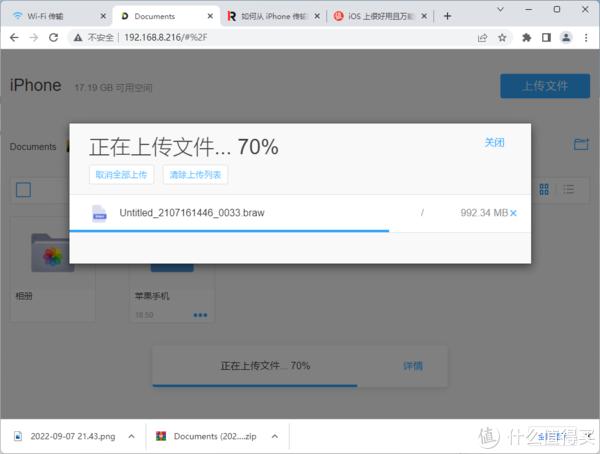
同步网盘文件夹
同步网盘能够解决iPhone与iPhone之间数据同步的问题。比如一组照片,你想在另一部手机上备份,可以采用这种方式。
添加网盘
点触右下角 + 按钮,选择添加连接。选择要同步的网盘。因为某些限制,咱们推荐使用局域网内服务器或者网盘,保证传输的稳定。
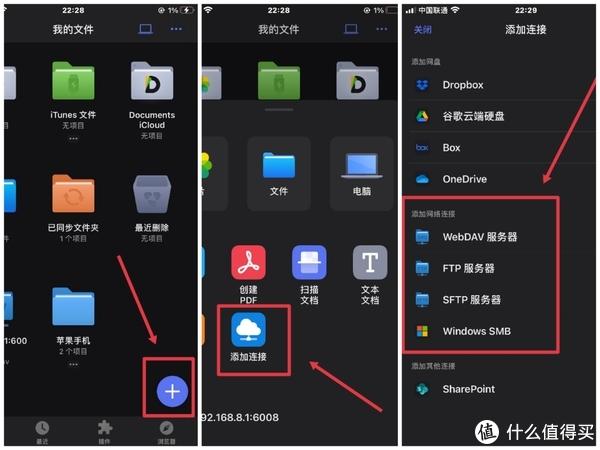
登录网盘
按照屏幕指示登录。登录成功后列出所有文件夹和文件。
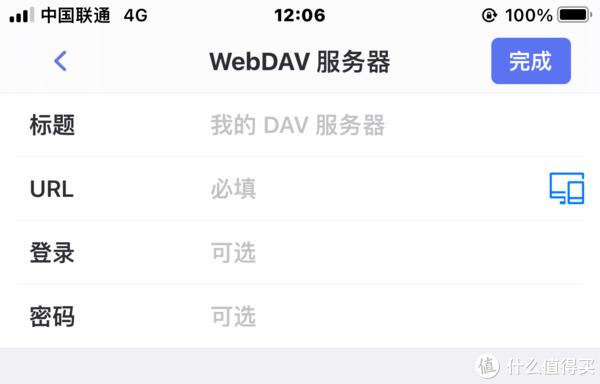
同步
要同步文件夹,点触文件夹下的… 更多,选择同步。
您若要同步多个文件夹,点触右上角选择,选择文件夹后点触同步。
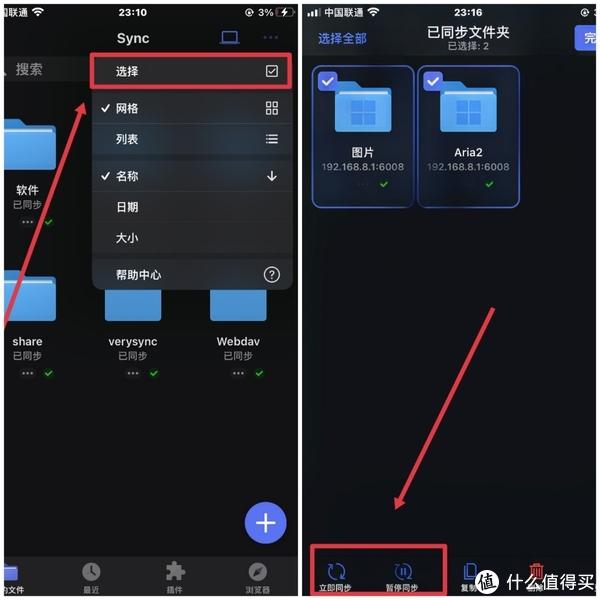
更改同步
连接无线网络后,Documents 默认自动同步文件夹。您可设置文件夹在移动数据下同步或关闭自动同步。要更改同步选项,前往设置 ,选取网盘和连接,在自动同步选择所需选项。
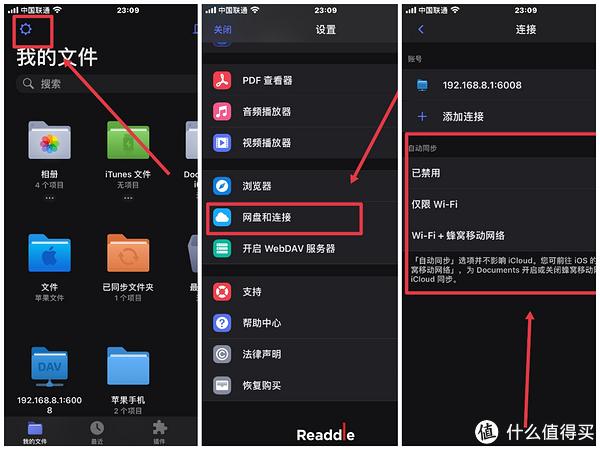
手动同步
可以手动同步文件夹。点触一个已同步文件夹上的…更多,选择立即同步,文件夹即开始同步,您也可点触暂停同步来暂停同步。
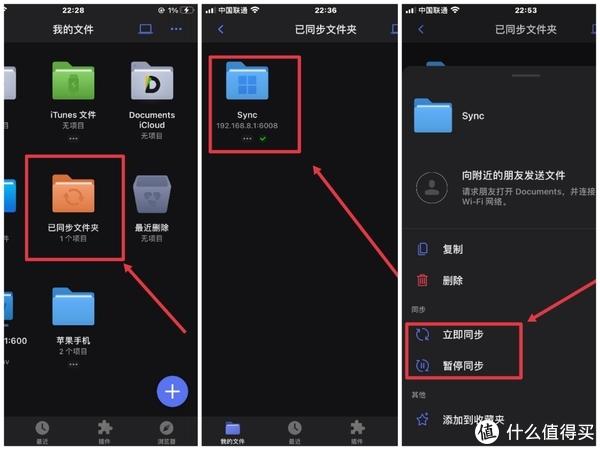
关闭同步
要关闭同步,点击已同步文件夹,选取文件夹上的…更多,选择删除。这将删除同步文件夹在iPhone上的副本,而服务器上的相应文件夹保持不变。
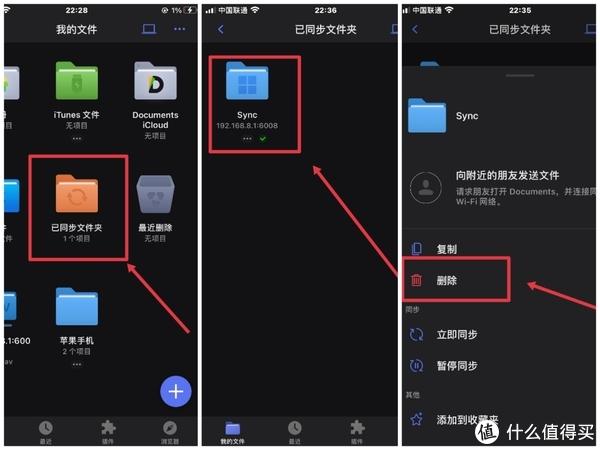
同步完成后,您可在已同步文件夹找到这些文件夹的副本。同步文件夹同步的文件存储在设备上,方便您随时离线工作。Documents 则随时确保设备和网盘的文件处于最新状态。
两台设备之间的数据同步,也可以使用一台iPhone开启Webdav服务器来实现,在此不再赘述。
有了上面的功能,是不是突然发现iPhone手机传输文件也能如此简单。欢迎大家一起分享讨论好用的软件和功能。


财经自媒体联盟

4000520066 欢迎批评指正
All Rights Reserved 新浪公司 版权所有

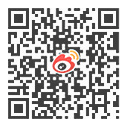

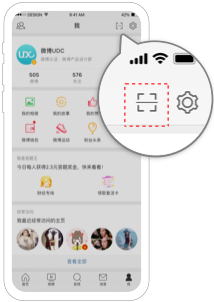














































 第一财经日报
第一财经日报  每日经济新闻
每日经济新闻  贝壳财经视频
贝壳财经视频  尺度商业
尺度商业  财联社APP
财联社APP  量子位
量子位  财经网
财经网  华商韬略
华商韬略